修復 Nier 中的全屏分辨率問題
已發表: 2022-08-24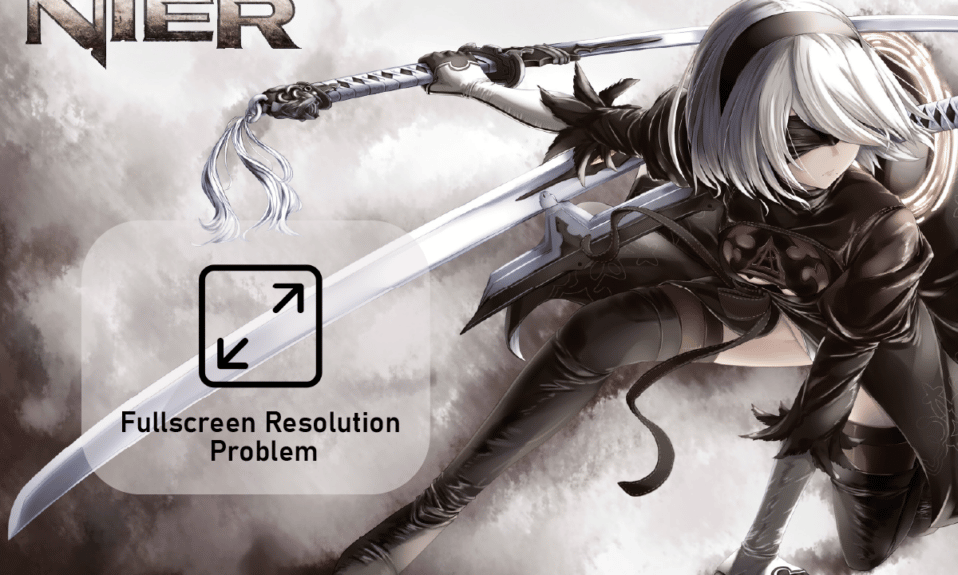
NieR Automata 是一款動作角色扮演遊戲,於 2017 年推出,是 PlatinumGames 於 2010 年推出的電子遊戲 NieR 的續集。 該遊戲可在 PlayStation 4、Nintendo Switch、Xbox One 和 Windows PC 上玩。 遊戲充滿了高速和動感十足的戰鬥。 但不幸的是,由於《尼爾機械紀元》的全屏分辨率問題,許多人無法享受《尼爾機械紀元》的精彩功能。 如果您遇到同樣的問題,那麼我們為您提供了一個完美的指南,可以幫助您解決 NieR 中的全屏分辨率問題,這也為遊戲帶來了性能改進。 那麼,讓我們開始用最有效的解決方案來解決尼爾玩家提出的這個最頻繁的投訴和尼爾自動機系統要求。

內容
- 如何修復 Nier 中的全屏分辨率問題
- 我可以運行尼爾自動機嗎?
- 尼爾自動機系統要求
- 方法一:更新顯卡驅動
- 方法二:使用快捷鍵
- 方法 3:更改 GPU 縮放設置
- 方法 4:斷開第二台顯示器
- 方法 5:使用窗口化無邊界遊戲軟件
- 方法 6:使用 FAR Mod
如何修復 Nier 中的全屏分辨率問題
NieR Automata 是一款了不起的遊戲,但由於無法更改遊戲分辨率,玩家經常錯過充分探索它的機會,其背後的原因可能因遊戲問題和系統不兼容而異。 以下是簡要提到的幾個被認為是罪魁禍首的原因:
- 過時的驅動程序
- 尼爾自動機遊戲中的錯誤
- GPU 縮放設置的問題
- NieR Automata 設置的問題
- 第二台顯示器導致分辨率問題
- NieR與系統不兼容
我可以運行尼爾自動機嗎?
是的,如果您使用的是 PlayStation 4、Xbox One、Nintendo Switch 或 Windows PC,您當然可以運行 NieR Automata。 Windows 用戶可以查看有關 CPU、操作系統、所需磁盤空間、圖形和聲卡以及在其 PC 上運行遊戲所需的其他要求的詳細信息。
即使上述所有問題阻止您使用完整分辨率的 NieR Automata,也有合適且有效的解決方案可以幫助您克服這些問題。 為了進一步詳細討論它們,讓我們看看下面給出的方法:
尼爾自動機系統要求
在跳到其他人之前嘗試的第一種方法肯定更重要,即檢查您的系統是否兼容並滿足運行 NieR Automata 所需的要求。 如果您想知道,我是否可以運行 NieR Automata,那麼最低要求將幫助您回答該問題,因為必須滿足這些要求才能啟動遊戲,同時還會給出推薦的要求,當滿足這些要求時,可以進一步增強遊戲體驗。
- 操作系統的最低要求是Windows 7/8.1/10 64bit ,推薦的是Windows 8.1/10 64bit 。
- 在最低要求下,您系統的處理器需要是Intel Core i3 2100 或 AMD A8-6500 ,推薦的處理器要求是Intel Core i5 4670 或 AMD A10-7850K 。
- 最低內存要求為4 GB RAM ,推薦使用8 GB RAM 。
- 顯卡的最低要求包括NVIDIA GeForce GTX 770 VRAM 2 GB或 AMD Radeon R9 270X VRAM 2GB ,而推薦包括NVIDIA GeForce GTX 980 VRAM 4GB 或 AMD Radeon R9 380X VRAM 4GB 。
- DirectX的最低要求和推薦是版本 11 。
- 兩者的網絡要求是寬帶互聯網連接。
- 兩者都需要50 GB的可用空間。
- 最低和推薦的聲卡要求是支持DirectX 11 。
- 兩者的附加要求包括鼠標、鍵盤和遊戲手柄。
- 最低要求的屏幕分辨率為1280×720 ,推薦的屏幕分辨率為1920×1080 。
方法一:更新顯卡驅動
如果您的 PC 滿足 NieR Automata 系統要求並且您仍然面臨遊戲的分辨率問題,那麼可以幫助您解決問題的下一個方法是更新驅動程序。 如果您的系統有過時的顯卡驅動程序。 您可以手動完成,也可以藉助驅動程序更新工具。 要手動或通過應用程序執行此操作,您可以查看我們的指南 4 Ways to Update Graphics Drivers in Windows 10,它將幫助您執行該方法的分步說明。
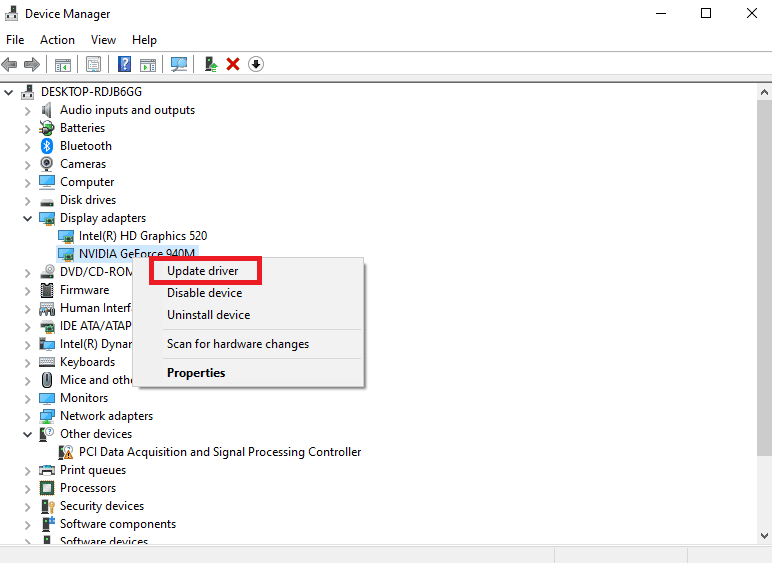
方法二:使用快捷鍵
使用 Alt + Enter 快捷鍵很容易,並且是解決 NieR 中全屏問題的有效方法。 每次玩遊戲時重複此方法似乎有助於將屏幕擴展到全屏模式。 可以使用以下步驟應用此解決方法:
1. 啟動 NieR Automata 並通過在窗口模式下啟動遊戲來調整其設置。
2. 現在,同時按Alt + Enter 鍵。
執行操作後,遊戲將變為全屏模式。
另請閱讀:修復在 Windows 10 上隨機卸載的 Steam 遊戲
方法 3:更改 GPU 縮放設置
調整 GPU 縮放設置還可以幫助您解決系統上 NieR 中的全屏分辨率問題。 它有助於將游戲方面擴展到顯示器的全尺寸,因此,解決 NieR 中的全屏問題非常方便。

注意:以下步驟適用於 AMD 顯卡用戶。
1. 右鍵單擊桌面中的空白區域並選擇AMD Radeon 設置。
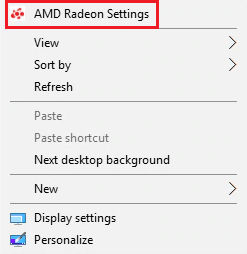
2. 在其中找到並選擇GPU 縮放設置。
3. 將 GPU 縮放設置更改為完整面板並保存更改。
進行更改後,嘗試啟動 NieR Automata 並檢查它是否以完整模式啟動。
方法 4:斷開第二台顯示器
如果到目前為止沒有任何方法對您有效,那麼問題可能在於使用第二台顯示器,如上述原因所述。 因此,為了遊戲的利益,您可以嘗試斷開它。 即使第二台顯示器有助於提高遊戲性能,它也可能導致其他問題。 您還可以嘗試通過以下步驟從系統的屏幕分辨率中禁用第二台顯示器:
1. 右鍵單擊桌面屏幕上的任意位置,然後從顯示的菜單中單擊顯示設置。
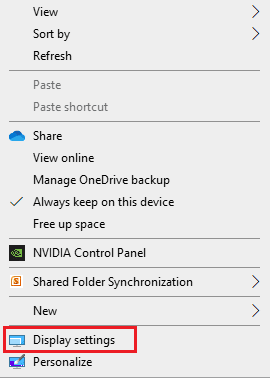
2. 找到多個顯示器並選擇第二個顯示器以禁用它。
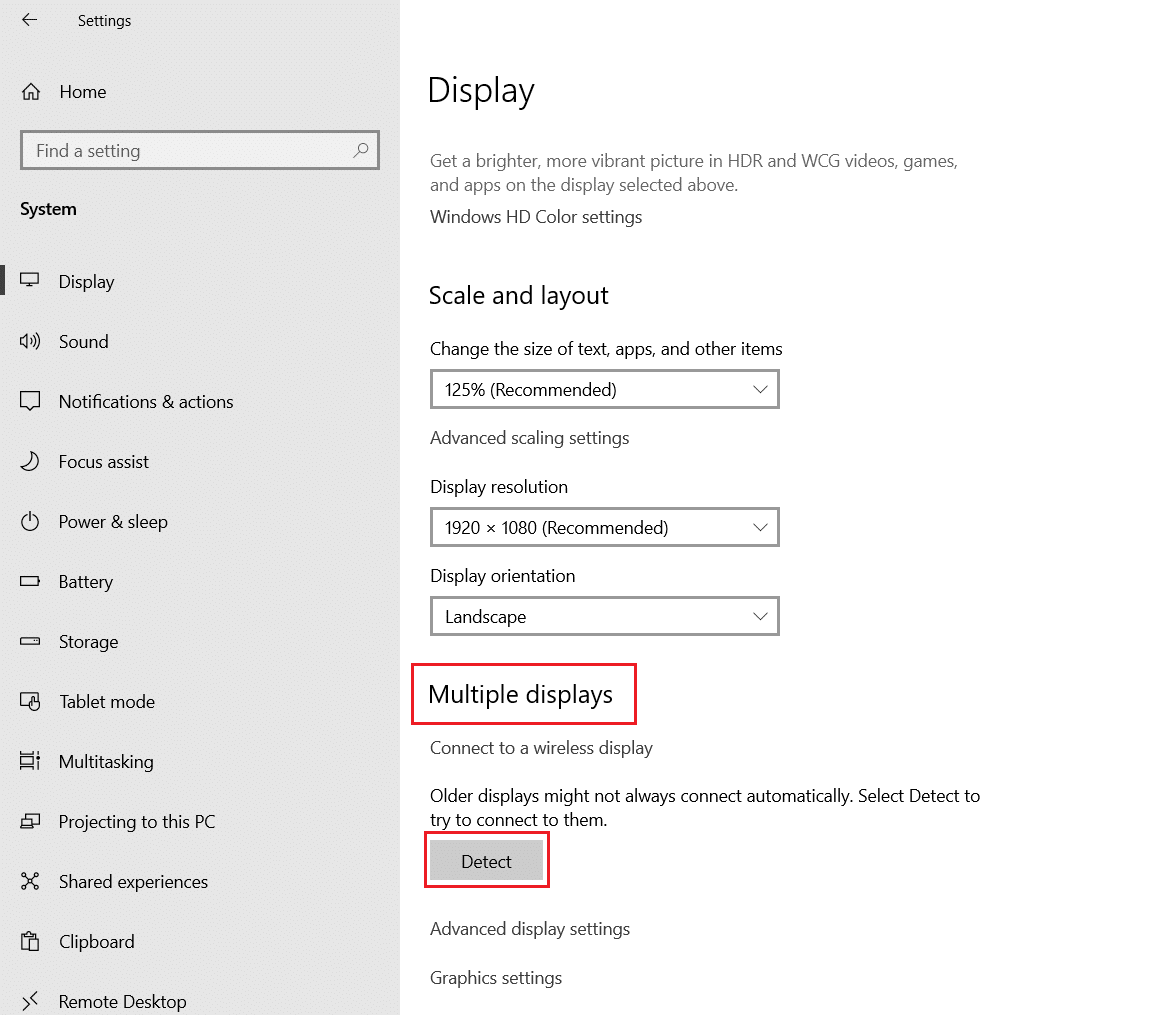
現在第二台顯示器已禁用,請嘗試運行遊戲並檢查全屏問題是否已解決。
另請閱讀:將 Microsoft 帳戶鏈接到 Windows 10 數字許可證
方法 5:使用窗口化無邊界遊戲軟件
下一個對消除 NieR 中的全屏分辨率問題非常有幫助的方法是使用 Windowed Borderless Gaming 軟件。 該軟件對全屏模式並沒有真正的幫助,但允許用戶在窗口無邊界模式下體驗遊戲。 此模式幾乎類似於全屏體驗,因此您可以使用以下步驟將其應用到您的系統:
1. 在您的系統上啟動NieR Automata並在窗口模式下運行它。
2. 現在,下載並啟動 Windowed Borderless 遊戲軟件。
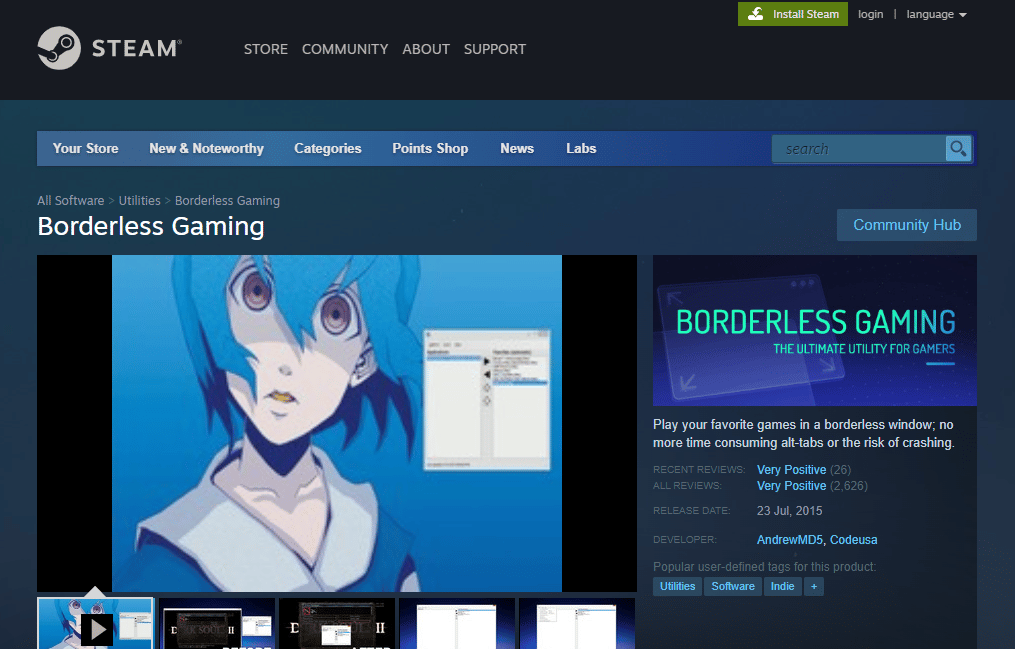
3.接下來,在系統托盤中,單擊右下角的Windowed Borderless Gaming 。
4. 從菜單中單擊添加窗口。
步驟完成後,打開 NieR Automata 窗口,遊戲將以無邊界窗口模式開始。
方法 6:使用 FAR Mod
FAR aka Fix Automata Resolution 有助於改善加載時間,也有助於在全屏模式下播放 NieR。 因此,使用 FAR mod 有助於解決系統上的問題。 您可以使用以下方法來使用 FAR:
1. 在您的 PC 上下載 FAR mod。
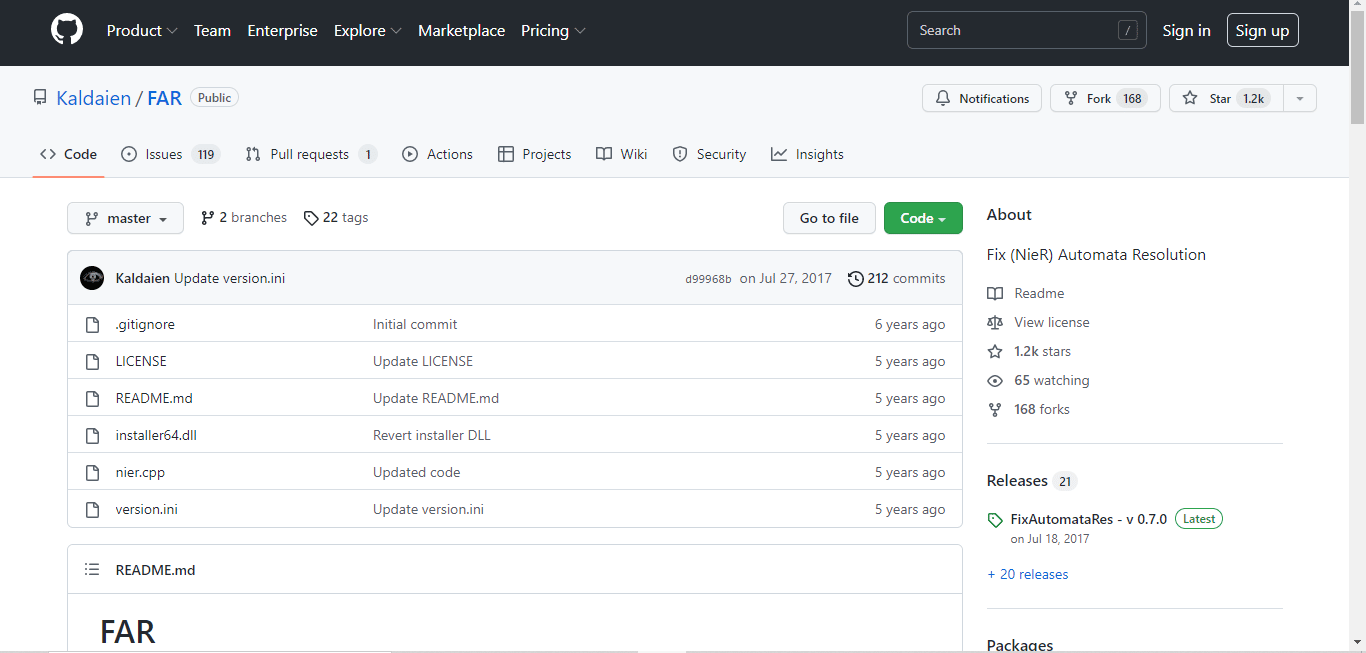
2. 現在,將游戲設置為在窗口模式下運行,並根據您的 PC 更改分辨率設置。
3. 接下來,按Ctrl + Shift + Backspace打開FAR 控制面板。
4. 現在,打開Windows 管理部分。
5. 現在,在其中啟用Borderless 、 Fullscreen和Keep Inside Window選項。
步驟完成後,啟動 NieR Automata 以檢查全屏問題是否已解決。
另請閱讀:如何從 Switch 取消關聯 Nintendo 帳戶
常見問題 (FAQ)
Q1。 尼爾機械紀元的分辨率是多少?
答。 NieR Automata 在便攜模式下的分辨率為720p 。
Q2。 Steam上有《尼爾機械紀元》嗎?
答。 是的,《尼爾機械紀元》在 Steam 上可用。 為了讓 NieR 在 Steam 上的遊戲體驗更加出色,您可以使用 FAR mod。
Q3。 我可以修復尼爾自動機的圖形嗎?
答。 是的,您可以在NVIDIA 控制面板的幫助下更改 NieR Automata 的圖形設置。 您可以根據需要增強其中的應用程序設置。
Q4。 PC上的尼爾機械紀元比Steam好嗎?
答。 NieR Automata 的更新版本; 成為 Windows 用戶的眾神版比 Steam 版運行得更好。
Q5。 為什麼 NieR Automata 在我的 PC 上崩潰如此頻繁?
答。 許多用戶都經歷過 NieR Automata 崩潰,這是一種非常常見的情況,可能由顯卡驅動程序及其過時版本引起。
推薦的:
- 適用於 Android 的 18 款最佳免費音頻編輯應用程序
- 如何修復 CSGO 中不可靠的連接
- 修復 DayZ 無法找到正在運行的 Steam 實例
- 修復 Windows 10 中的 Steam VR 錯誤 306
我們希望我們的詳盡指南足以解決您對NieR 中全屏分辨率問題的疑慮,並且您能夠在上述方法的指導下解決該問題。 如果是,請告訴我們哪種方法對您有用。 如需建議和更多疑問,請在下方留言。
